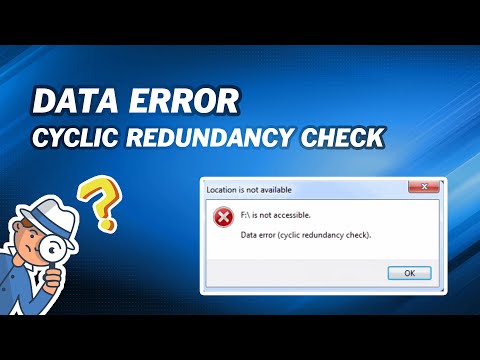Chyby kontroly cyklické redundance jsou běžné při pokusu o čtení dat z poškozeného disku CD, DVD nebo vadného pevného disku (HDD). Počítač obvykle přestane reagovat a až na jednu minutu uslyšíte opakované zvuky hledání. A pak, pokud používáte Windows XP, narazíte na „Nelze kopírovat … Chyba dat (kontrola cyklické redundance)“. Proces kopírování se pak přeruší bez možnosti opakovat čtení z poškozené oblasti nebo ji přeskočit. Při kopírování velkých souborů je to velmi frustrující, protože se musíte pokusit kopírovat znovu od začátku. Při kopírování jednoho souboru z poškozeného disku postupujte takto.
Kroky

Krok 1. Zakupte a stáhněte si JFilerecovery, nástroj pro obnovu souborů napříč platformami (odkaz je uveden níže)

Krok 2. Spusťte JFileRecovery

Krok 3. Zadejte zdrojový soubor, který je třeba obnovit

Krok 4. Zadejte cílový soubor, do kterého chcete soubor zkopírovat

Krok 5. Klikněte na „Zahájit obnovu“a počkejte na dokončení procesu obnovy

Krok 6. Bude uvedeno umístění poškozených částí souboru a tyto oblasti můžete zkusit znovu

Krok 7. Cílový soubor lze nyní použít a kopírovat bez chyb CRC
Video - Používáním této služby mohou být některé informace sdíleny s YouTube
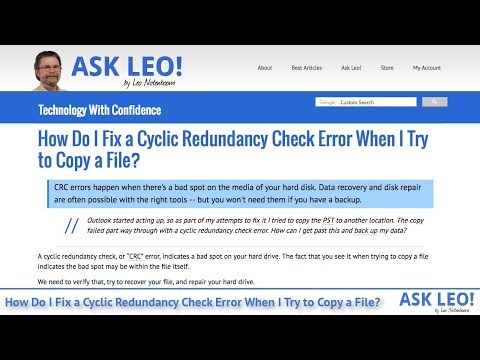
Tipy
- Můžete také vyzkoušet nástroj CBD (Copy Bad Disk), který může při kopírování souborů přeskočit vadné sektory.
- Při kopírování velkého souboru, který zaplňuje celé CD, můžete pomocí JFileRecovery získat přehled o umístění poškozené oblasti disku. CD se zapisují zevnitř ven. Pomocí diagramu v JFileRecovery určete umístění a soustřeďte se na odstraňování škrábanců z této oblasti.
- Po vyčištění můžete znovu načíst poškozené oblasti disku CD znovu.
- Všimněte si, že do JFileRecovery lze načíst pouze jeden soubor. Neexistuje žádný způsob, jak vybrat nebo zařadit do fronty více souborů pro přesun/kopírování. Toto omezení znamená, že JFR je vhodné pro použití na 1-3 známých problematických souborech, ale únavné pro více..
Varování
- Tato technika by měla být použita pouze pro multimediální soubory, jako je hudba a videa, a nikoli spustitelné soubory. Několik špatných bajtů ve video a hudebních souborech může mít za následek malou závadu v přehrávání. I jeden špatný bajt ve spustitelném souboru může vést k tomu, že program nebude fungovat nebo dokonce přestane fungovat a způsobí další problémy.
- JFileRecovery je program napsaný v Javě. Pokud v počítači nemáte nainstalovanou Javu, nebude to fungovat.